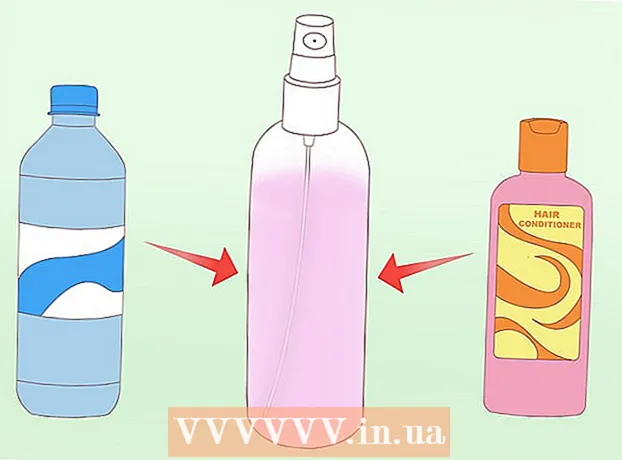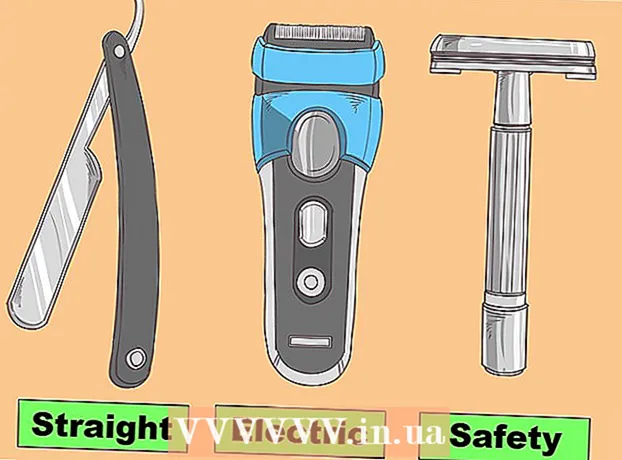Forfatter:
Florence Bailey
Oprettelsesdato:
21 Marts 2021
Opdateringsdato:
1 Juli 2024

Indhold
- Trin
- Metode 1 af 3: Brug af en DVD
- Metode 2 af 3: Brug af Origin Service
- Metode 3 af 3: Brug af Steam -tjenesten
- Tips
- Yderligere artikler
Sims 3 kan installeres på en Windows -computer på flere måder: ved hjælp af installations -dvd'en, ved hjælp af Origin -klienten, hvorigennem du kan downloade spilfiler og stoppe med at bruge dvd'en til at spille spillet og bruge Steam -tjenesten (men i denne tilfælde, skal spillet købes på denne service).
Trin
Metode 1 af 3: Brug af en DVD
 1 Sæt dvd'en i dit optiske drev. Indsæt spildisken i et dvd-kompatibelt drev-et cd-drev kan ikke håndtere en dvd.
1 Sæt dvd'en i dit optiske drev. Indsæt spildisken i et dvd-kompatibelt drev-et cd-drev kan ikke håndtere en dvd.  2 Start installationsprocessen for spillet. I de fleste tilfælde vil systemet bede dig om at installere spillet umiddelbart efter du har indsat disken. Hvis det ikke gør det, skal du åbne vinduet Computer / Denne computer og dobbeltklikke på det optiske drev, hvori spildisken er indsat.
2 Start installationsprocessen for spillet. I de fleste tilfælde vil systemet bede dig om at installere spillet umiddelbart efter du har indsat disken. Hvis det ikke gør det, skal du åbne vinduet Computer / Denne computer og dobbeltklikke på det optiske drev, hvori spildisken er indsat. - I Mac OS skal du dobbeltklikke på ikonet for det optiske drev til spildisken på skrivebordet, og dobbeltklik derefter på installationsprogrammet i det vindue, der åbnes.
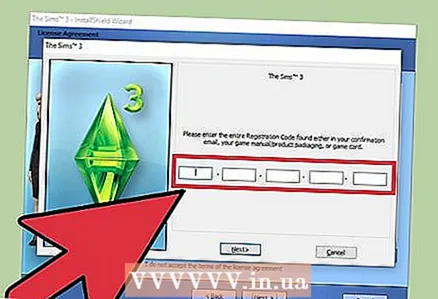 3 Indtast spilnøglen. Når du har valgt sprog, skal du indtaste nøglen (registreringskode). Det er angivet på DVD -boksen. Du vil ikke være i stand til at installere spillet uden en gyldig nøgle.
3 Indtast spilnøglen. Når du har valgt sprog, skal du indtaste nøglen (registreringskode). Det er angivet på DVD -boksen. Du vil ikke være i stand til at installere spillet uden en gyldig nøgle.  4 Vælg "Standard" for installationstypen. I dette tilfælde installeres spillet i standardmappen. De fleste brugere rådes til at vælge denne type installation.
4 Vælg "Standard" for installationstypen. I dette tilfælde installeres spillet i standardmappen. De fleste brugere rådes til at vælge denne type installation.  5 Vent på, at installationsprocessen er fuldført. Du behøver ikke at gøre noget, mens du installerer spillet. Det vil tage noget tid at installere spillet, hvilket afhænger af din computers hastighed.
5 Vent på, at installationsprocessen er fuldført. Du behøver ikke at gøre noget, mens du installerer spillet. Det vil tage noget tid at installere spillet, hvilket afhænger af din computers hastighed.  6 Opdater spillet. Tjek de tilgængelige opdateringer til The Sims 3, der vil forbedre ydeevnen og stabiliteten i spillet, samt åbne adgang til nye funktioner. For at finde og downloade opdateringer skal du bruge den launcher, der åbnes, når du starter spillet.
6 Opdater spillet. Tjek de tilgængelige opdateringer til The Sims 3, der vil forbedre ydeevnen og stabiliteten i spillet, samt åbne adgang til nye funktioner. For at finde og downloade opdateringer skal du bruge den launcher, der åbnes, når du starter spillet.
Metode 2 af 3: Brug af Origin Service
 1 Download og installer Origin -klienten. Dette er et program udviklet af EA til distribution af digitalt indhold. Brug denne klient til at købe, downloade, installere og afspille The Sims 3 og dens udvidelser. Origin -installationsfilen kan downloades fra webstedet origin.com/download... Origin understøtter både Windows og Mac OS.
1 Download og installer Origin -klienten. Dette er et program udviklet af EA til distribution af digitalt indhold. Brug denne klient til at købe, downloade, installere og afspille The Sims 3 og dens udvidelser. Origin -installationsfilen kan downloades fra webstedet origin.com/download... Origin understøtter både Windows og Mac OS.  2 Opret en Origin -konto. Det er påkrævet at arbejde med Origin -klienten. Hvis du har en EA -konto, skal du bruge den til at logge ind på Origin; Ellers skal du oprette en konto første gang du starter Origin -klienten.
2 Opret en Origin -konto. Det er påkrævet at arbejde med Origin -klienten. Hvis du har en EA -konto, skal du bruge den til at logge ind på Origin; Ellers skal du oprette en konto første gang du starter Origin -klienten.  3 Føj Sims 3 -spillet til din Origin -konto. Brug Origin til at købe Sims 3 eller en spilnøgle (hvis du har spilfiler; i dette tilfælde behøver du ikke en disk for at køre spillet). Hvis du har købt en spildisk eller spilfiler fra en hvilken som helst online butik, skal du tilføje registreringskoden (nøglen) til din Origin -konto.
3 Føj Sims 3 -spillet til din Origin -konto. Brug Origin til at købe Sims 3 eller en spilnøgle (hvis du har spilfiler; i dette tilfælde behøver du ikke en disk for at køre spillet). Hvis du har købt en spildisk eller spilfiler fra en hvilken som helst online butik, skal du tilføje registreringskoden (nøglen) til din Origin -konto. - Åbn menuen Oprindelse, og klik på Registrer produktkode. I Mac OS skal du åbne spilmenuen i stedet for menuen Oprindelse.
- Indtast nøglen på spildiskboksen eller i e -mailen, der bekræfter købet af spilfilerne.
 4 Hent Sims 3. Spillet begynder at downloade, så snart det er tilføjet til Origin. Hvis det ikke gør det, skal du finde spillet på listen Mine spil. Klik på Sims 3 - Download. Det vil tage noget tid at downloade spillet, hvilket afhænger af hastigheden på din internetforbindelse.
4 Hent Sims 3. Spillet begynder at downloade, så snart det er tilføjet til Origin. Hvis det ikke gør det, skal du finde spillet på listen Mine spil. Klik på Sims 3 - Download. Det vil tage noget tid at downloade spillet, hvilket afhænger af hastigheden på din internetforbindelse. - Origin opdaterer spillet automatisk.
Metode 3 af 3: Brug af Steam -tjenesten
 1 Download og installer Steam -klienten. Steam er en af de mest populære digitale indholdsdistributionstjenester. Denne service indeholder flere spil fra EA, herunder The Sims 3 og alle dens udvidelser. Steam -klienten kan downloades fra webstedet steampowered.com.
1 Download og installer Steam -klienten. Steam er en af de mest populære digitale indholdsdistributionstjenester. Denne service indeholder flere spil fra EA, herunder The Sims 3 og alle dens udvidelser. Steam -klienten kan downloades fra webstedet steampowered.com. - Der er ingen Mac OS -version af The Sims 3 på Steam.
- En tredjeparts spilnøgle kan ikke tilføjes til Steam - tjenesten fungerer kun med kopier af Sims 3, der blev købt på selve tjenesten.
 2 Opret en gratis Steam -konto. Det er påkrævet at logge ind på Steam -klienten. Du kan oprette en konto første gang du starter Steam -klienten.
2 Opret en gratis Steam -konto. Det er påkrævet at logge ind på Steam -klienten. Du kan oprette en konto første gang du starter Steam -klienten.  3 Køb Sims 3 -spillet. For at installere The Sims 3 via Steam skal du købe spillet fra Steam -butikken eller købe (i en eller anden online butik) en særlig nøgle udstedt af Steam -tjenesten. For at købe et spil skal du i søgefeltet på Steam -butiksiden skrive "The Sims 3" (uden citater) og derefter klikke på navnet på spillet i søgeresultaterne. For at betale for dit køb skal du bruge en PayPal -konto eller et gyldigt bankkort.
3 Køb Sims 3 -spillet. For at installere The Sims 3 via Steam skal du købe spillet fra Steam -butikken eller købe (i en eller anden online butik) en særlig nøgle udstedt af Steam -tjenesten. For at købe et spil skal du i søgefeltet på Steam -butiksiden skrive "The Sims 3" (uden citater) og derefter klikke på navnet på spillet i søgeresultaterne. For at betale for dit køb skal du bruge en PayPal -konto eller et gyldigt bankkort. - Hvis du har købt en nøgle udstedt af Steam, skal du klikke på "Tilføj spil" (i nederste venstre hjørne af Steam -servicesiden). Vælg "Aktiver produkt", og indtast den købte nøgle. Dette giver dig mulighed for at tilføje The Sims 3 til din samling af spil på Steam.
 4 Installer spillet. Systemet tilbyder at installere spillet umiddelbart efter, at du har købt spillet eller tilføjet det til samlingen på Steam -tjenesten. Hvis du skal installere spillet efter lang tid efter køb af spillet, skal du gå til fanen "Samling" og finde Sims 3. på listen over tilføjede spil. Højreklik på spillet og vælg "Installer spil" i menuen. Spilfiler downloades og installeres automatisk.
4 Installer spillet. Systemet tilbyder at installere spillet umiddelbart efter, at du har købt spillet eller tilføjet det til samlingen på Steam -tjenesten. Hvis du skal installere spillet efter lang tid efter køb af spillet, skal du gå til fanen "Samling" og finde Sims 3. på listen over tilføjede spil. Højreklik på spillet og vælg "Installer spil" i menuen. Spilfiler downloades og installeres automatisk.
Tips
- Installer udvidelser i den rækkefølge, de blev tilgængelige for brugerne.
Yderligere artikler
 Sådan føder du tvillinger eller trillinger i Sims 3
Sådan føder du tvillinger eller trillinger i Sims 3  Keder dig i The Sims 3
Keder dig i The Sims 3  Sådan tjener du mange penge i The Sims 3 uden at arbejde eller bruge snydekoder
Sådan tjener du mange penge i The Sims 3 uden at arbejde eller bruge snydekoder  Sådan opdrættes dyr i Sims 3 Pets (PC)
Sådan opdrættes dyr i Sims 3 Pets (PC)  Sådan dræber du simmere i The Sims 3
Sådan dræber du simmere i The Sims 3  Sådan deaktiveres dine Simpsons behov i The Sims 3
Sådan deaktiveres dine Simpsons behov i The Sims 3  Sådan får du et specifikt køn i Sims 3
Sådan får du et specifikt køn i Sims 3  Sådan fjernes en sim
Sådan fjernes en sim  Sådan bliver du gift i The Sims 3
Sådan bliver du gift i The Sims 3  Sådan opretter du din egen bande i GTA San Andreas
Sådan opretter du din egen bande i GTA San Andreas  Sådan spiller du Minesweeper
Sådan spiller du Minesweeper  Sådan spiller du World of Warcraft gratis Sådan installeres Minecraft Forge
Sådan spiller du World of Warcraft gratis Sådan installeres Minecraft Forge  Sådan får du et barn i The Sims 3
Sådan får du et barn i The Sims 3